Win11系统中怎么关闭单声道音频?Win11系统关闭单声道音频方法
Win11系统中怎么关闭单声道音频?在Windows 11操作系统中,有时可能需要调整音频输出模式以关闭单声道设置,以便体验立体声或环绕声效果。但是很多用户对这个功能并不熟悉,怎么办呢,下面小编就来介绍关闭单声道音频的方法,一起来看看吧。
关闭方法
1、点击左下角任务栏中的开始,点击其中的“设置”选项。
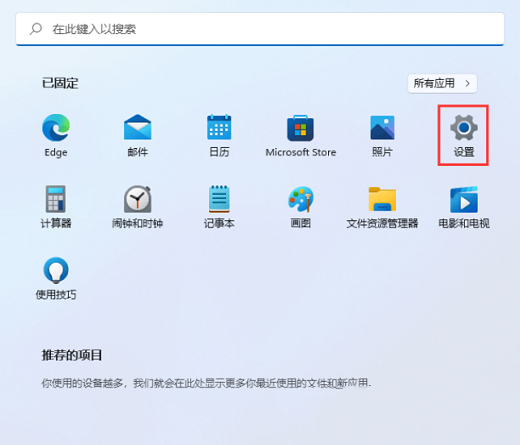
2、进入到新的界面后,点击左侧栏中的“辅助功能”。
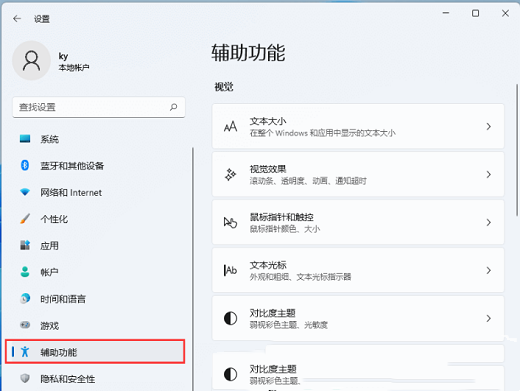
3、然后找到右侧中的“单声道音频”,最后将其开关按钮关闭即可。
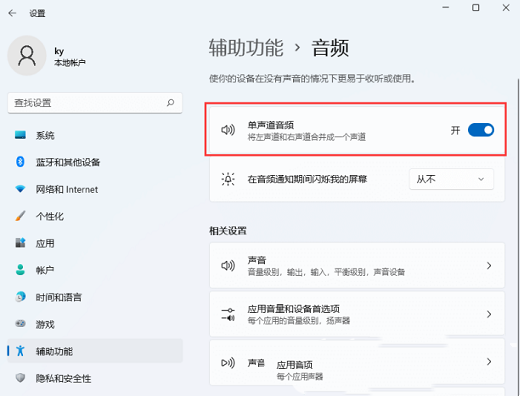
相关文章
- Win11系统怎么显示我的电脑在桌面
- win11毛玻璃怎么关闭?win11毛玻璃效果怎么关?
- win11显示未识别的网络怎么解决?
- win11鼠标指针皮肤怎么修改?win11鼠标指针皮肤设置方法
- win11磁盘管理打不开怎么办?win11无法打开磁盘管理解决方法
- Win11怎么调整光标闪烁速度?Win11调整光标闪烁速度的方法
- win11检测工具无法安装怎么办?win11检测工具无法安装问题解析
- Win11按prtsc截图没反应怎么办?Win11按prtsc截图没反应问题解析
- Win11右键新建word变成白的了怎么办?
- win11玩游戏自动关机怎么回事?win11玩游戏自动关机解决方法
- Win11 24H2什么时候发布?24H2正式版更新了什么?
- win11自带媒体播放器不能播放视频怎么办?
- Win11 24H2怎么下载?Win11 24H2在哪里下载?
- 安装Win11 24H2有什么硬件要求?Win11 24H2最低硬件要求解析
- Win11 24H2更新失败了怎么办?Win11 24H2更新失败了问题解析
- win11如何设置中英文切换快捷键?
